Word
Códigos de barras en un documento
Insertar un código de barras en un documento de Word
Word 365, 2021, 2019, 2016, 2013, 2010
Una breve descripción de cómo añadir un código de barras a un documento de Word.
El primer lanzamiento Word y crea un nuevo documento o abre un documento ya existente.
Asegúrense de que ustedes han configurado su Word, de que la etiqueta del "Programador" está mostrada en la cinta. Si no, vayan a las opciones de Word: Pulsen aquí en la etiqueta "Archivo". Con él ustedes cambian a la opinión del impedimento. Entonces pulsen encendido las "Opciones" a la izquierda:
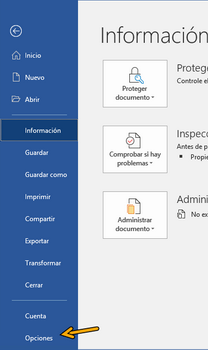
Activen la "Personalizar cinta de opciones" y después activan la opción "Programador" interior las "Fichas principales" y después cierra la ventana de la opción.
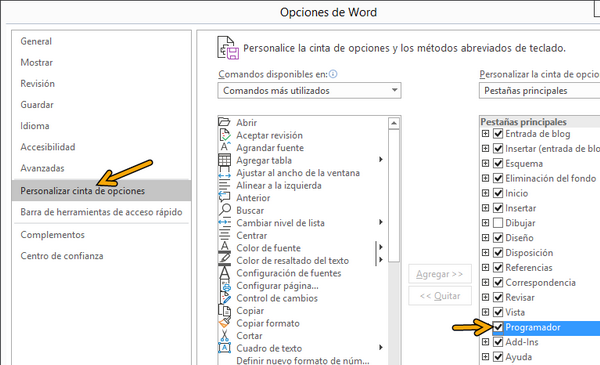
Seleccionen la "Programador". Pulsen encendido el botón "Insertar" de la gama de "Controles ActiveX" y después seleccionen "Más controles" allí.
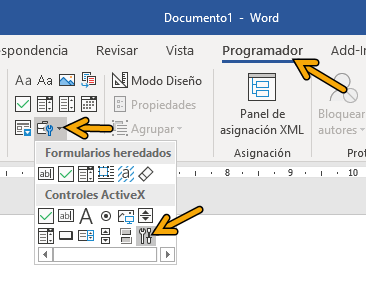
Una caja de diálogo aparece en la pantalla:
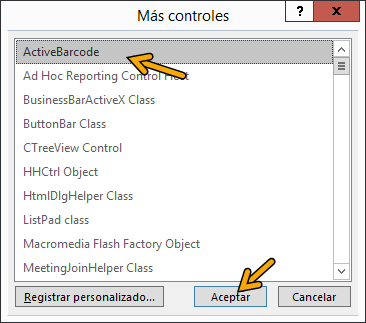
Ahora seleccionen "ActiveBarcode" y pulsen "Aceptar".
Para modificar el código de barras pulsen dentro del código de barras con el botón derecho del ratón. Un hacer estallar encima del menú se abrirá:
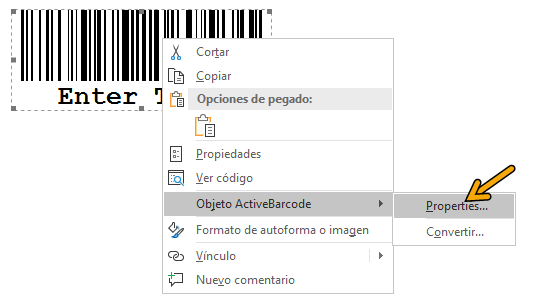
Seleccionen "Objeto ActiveBarcode" y entonces las "propiedades". Aquí ustedes pueden modificar el código de barras mientras que ustedes tienen gusto.